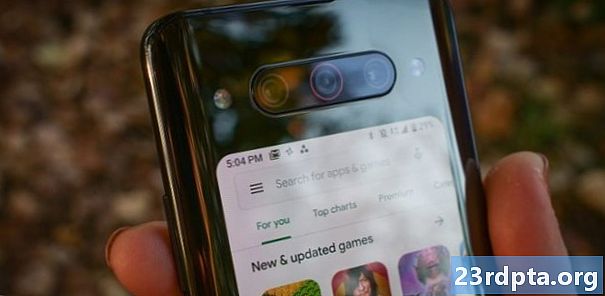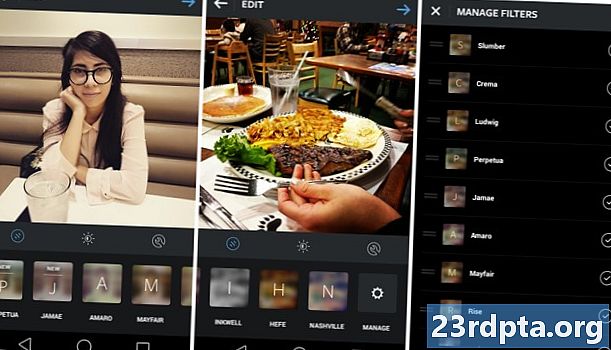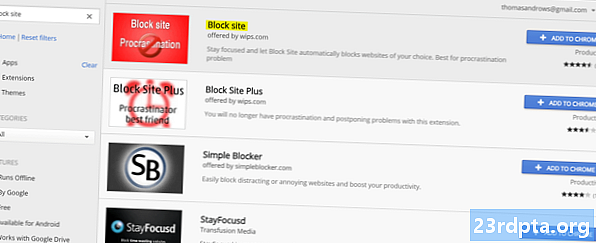
Tartalom
- Blokkolja a webhelyeket a böngészőn keresztül
- A webhelyek blokkolása egy alkalmazás segítségével
- Google Family Link
- BlockSite
- Mobil biztonság és víruskereső
- Blokkolja a webhelyeket tűzfallal
- Blokkolja a webhelyeket az OpenDNS használatával

Ha gyakran ad okostelefonját vagy táblagépét a gyerekeknek, akkor kötelező a szülői felügyelet és a nem megfelelő tartalom blokkolása. Használhatja a webhelyek blokkolását is, hogy rontja a közösségi média szokását, vagy hogy elkerülje a tartalom zavarását munka közben. Bármi is legyen az ok, azért vagyunk itt, hogy segítsünk. Íme néhány a leghatékonyabb módszer a webhelyek blokkolására az Androidon.
Blokkolja a webhelyeket a böngészőn keresztül
Bár a legtöbb mobil böngésző a funkciók szempontjából messze van az asztali társaktól, vannak olyan módok, amelyekkel blokkolhatják a webhelyeket rajtuk keresztül az Androidon. Egyes böngészők lehetővé teszik kiegészítők telepítését. Ebben az esetben egy Firefox-kiegészítőt tekintünk át. Ha még nincs telepítve a Firefox, itt töltheti le. Ha ez megtörtént, a webhelyek blokkolásához csak annyit kell tennie, hogy megkapja a BlockSite kiegészítőt. A következőképpen telepítheti:
- Nyissa meg a Firefoxot, és koppintson a menüre (három pont) a jobb felső sarokban.
- választ Kiegészítői majd érintse meg a gombot Keresse meg a Firefox ajánlott kiterjesztéseit az oldal alján.
- Keresése BlockSite (egy szó) a tetején található keresősávon. Érintse meg az első eredményt, majd a gombot Hozzáadás a Firefoxhoz.
- Megjelenik egy felbukkanó ablak, amely tartalmazza a kiegészítő engedélyezéséhez szükséges engedélyeket. Csak adja hozzá, és hagyja jóvá, ha úgy érzi magát, hogy kért.
- A telepítés befejezése után meg kell érintse meg a ikont Egyetért és engedélyezze a BlockSite engedélyét a meglátogatott URL-ekhez stb. való hozzáféréshez a kiegészítő engedélyezéséhez.
- Ezután átirányítja a BlockSite menübe. Egyszerűen érintse meg a gombot Webhelyek blokkolása és írja be a blokkolni kívánt webhely URL-jét.

Ha ezt a kiegészítőt főként azért használja, hogy megvédje gyermekét a nem megfelelő tartalmaktól, akkor lehet, hogy még néhány lépést meg kell tennie. Minden esetre távolítsa el vagy tiltsa le a készülék más böngészőit. Megteheti, ha elindul Beállítások, azután Alkalmazások. A legtöbb eszköznek megvan Króm és a telefongyártók böngészőit előre telepítették. Keresse meg őket a keresési opción keresztül, és tiltsa le őket. Ha ez megtörtént, nyugodtan átadhatja táblagépét vagy okostelefonját gyermekeinek gond nélkül.
A webhelyek blokkolása egy alkalmazás segítségével
Ha az előző megoldás kissé túlságosan látszó, mindig támaszkodhat alkalmazásokra. Számos olyan alkalmazás létezik, amelyek elvégzik a munkát, de elsősorban azokra az alkalmazásokra összpontosítunk, amelyek nem igénylik a készülék gyökérzetének gyökérítését.
Google Family Link
Ha figyelemmel kíséri gyermeke online tevékenységeit, és megóvja őket a nem megfelelő webhelyekkel szemben, akkor az egyik első választásod a Google Family Link legyen. Ez nem csak lehetővé teszi a webhelyek blokkolását a Chrome-on, hanem korlátozott hozzáférést biztosít a bizonyos alkalmazásokhoz és érett tartalmakhoz a Google Playen. Ha többet szeretne tudni róla, olvassa el a működési útmutatóját.

BlockSite
Ha a fő cél az, hogy megakadályozza önmagát a weboldal letiltásával, akkor ismét fordulhat a BlockSite oldalához - ezúttal alkalmazás formájában. Az alkalmazás könnyen kezelhető, tiszta felülettel rendelkezik, amely végigvezeti Önt a webhelyek és alkalmazások blokkolásának folyamatában. Nagyszerűvé teszi azonban a blokkolás ütemezésének képességét, valamint a működési módját, amely elősegíti a termelékenységet.

A BlockSite jelszóvédelemmel rendelkezik, így bezárhatja magát az alkalmazást, és akár szinkronizálhatja az asztali és a mobil készüléket. Arra is felhasználható, hogy megvédje a gyermekeket a nem kívánt tartalmaktól, annak köszönhetően, hogy egyetlen gombnyomással letilthatja az összes felnőtt webhelyet.
Megjegyzés: Be kell adnia a BlockSite akadálymentességét, de ehhez szükséges a működése.
Mobil biztonság és víruskereső
Ha össze szeretné kapcsolni az online biztonságot a szülői felügyelettel, akkor nem hibázhat a Trend Micro által nyújtott Mobile Security & Antivirus alkalmazás. Használata egyszerű, blokkolja a veszélyes webhelyeket, és megvédi az adathalászat, a ransomware és más információk ellen. A szülői felügyelet azonban prémium szolgáltatás.

14 napig kipróbálhatja ingyenesen, ezt követően éves előfizetési díjat kell fizetnie. Ennek ellenére, ha úgy dönt, hogy megpróbálja, akkor a következőképpen blokkolhatja a webhelyeket a Mobile Security segítségével. Nyissa meg az alkalmazást, és érintse meg a gombot Szülői felügyelet, majd Webhelyszűrő. Kapcsolja be és a nagy hozzáférhetőségi engedélyeket. Felkérjük, hogy jelentkezzen be a Trend Micro fiókjába, vagy hozzon létre egyet. Ha ez már nem sikerült, csak annyit kell tennie, hogy megérinti a Blokkolt lista és válassza ki hozzáad.
Végül, ha nem biztos abban, hogy a fenti alkalmazások megfelelőek-e az Ön számára, azt is javasoljuk, hogy nézd meg a Kaspersky SafeKids alkalmazást.
Blokkolja a webhelyeket tűzfallal
Ha egy lépéssel tovább szeretne lépni, akkor tűzfal segítségével blokkolhatja az Android webhelyeket. A legtöbb esetben a készülék gyökerezését igényli, de vannak gyökérmentes lehetőségek. Az egyik legjobb mondja mindent a nevében - NoRoot Firewall. Tiszta és könnyen kezelhető felülettel rendelkezik, minimális engedélyeket igényel.
Ez lehetővé teszi szűrők létrehozását domain nevek, IP címek és gazdanevek alapján. Még az alkalmazások konkrét kapcsolatait is vezérelheti. A következőkre van szükség a webhelyek blokkolásához, miután telepítette a NoRoot tűzfalat:
- Nyissa meg az alkalmazást, és lépjen a Globális szűrők fül a jobb felső sarokban.
- Érintse meg a Új előszűrő választási lehetőség.
- Jelölje be mind a Wi-Fi, mind az adat ikonokat, ha azt akarja, hogy a weboldalt mindkét kapcsolat blokkolja.
- Írja be a blokkolni kívánt webhely címét.
- A Kikötő fülön válassza a * lehetőséget, majd nyomja meg a gombot rendben.
- Menj vissza a itthon fülre, és nyomja meg a gombot Rajt.
Ez minden, amire szükség van! Egy kis figyelmeztetés: az alkalmazás nem működik LTE-kapcsolatokkal, mert jelenleg nem támogatja az IPv6-ot.
Ha NoRoot alternatívát keres, akkor javasoljuk a megbízható nyílt forráskódú NetGuard alkalmazást is, amelyet itt talál az F-Droid.
Blokkolja a webhelyeket az OpenDNS használatával
Ha szeretne valamit, amely nehéz feladatot jelent az Ön számára, az egyik legjobb lehetőség az OpenDNS. Ez a szolgáltatás megbízható tartalomszűrést tesz lehetővé, sőt a tech-hozzáértésű gyerekeknek is nehézségekbe ütközik a megoldás megtalálása. Hogyan működik? Alapértelmezés szerint, amikor csatlakozik a Wi-Fi-hez, az internetszolgáltató DNS-szerverét használja, de cserélheti OpenDNS-re. Automatikusan kiszűr minden nem megfelelő tartalmat.
Az OpenDNS segítségével könnyű kiszűrni a nem megfelelő tartalmat.
Néhány Android-eszközön további alkalmazások telepítése nélkül is használhatja a Beállítások> Wi-Fi> Speciális beállítások> DNS-beállítások módosítása menüpontot. Ezek az eszközök inkább kivétel, mint szabály. Ez az első lépés, amelyet meg kell tennie, a Wi-Fi beállítások letöltése és telepítése. Miután ezt elkészítette, csak annyit kell tennie, hogy beírja ezeket az értékeket a DNS1 és a DNS2 helyekbe, és koppintson az Alkalmaz gombra:
DNS 1: 208.67.222.123 DNS 2: 208.67.220.123Az OpenDNS használata azonban hátránya. Hasznos, ha otthon van, de nem, ha kint vagy, és nem áll körül, mivel nem működik a mobil adatokkal. Ennek ellenére, ha otthon elsősorban táblagépét vagy okostelefonját adja gyermekének, látványosan meg fogja csinálni a trükköt.
Ezek a tippeink és trükköink a webhelyek blokkolásához az Android készülékén. Hiányoztak néhány egyszerű és megbízható módszer?